Голосовой чат не работает в режиме PLAYERUNKNOWN BATTLEGROUNDS (PUBG) Duo или Squad? Это так расстраивает. Но не волнуйтесь, если у вас возникают проблемы, такие как голосовой чат PUBG, или микрофон PUBG не работает, есть что-то, что вы можете сделать, чтобы решить вашу проблему.
Как исправить, что голосовой чат не работает в PUBG
Вот решения, которые помогли игрокам решить проблему голосового чата. Вы не должны испытывать их все. Просто попробуйте каждый по очереди, пока все снова не заработает.
- Установите последний патч
- Убедитесь, что ваш микрофон включен для PUBG (для пользователей Windows 10)
- Настройте параметры звука на вашем компьютере
- Обновите драйвер звуковой карты
- Проверьте настройки звука для вашей игры
- Измени свою сеть
- Изменить настройки файла игры
Примечание: убедитесь, что ваш PUBG микрофон работает правильно, и вы можете устранить неполадки в вашем микрофоне, попробовав ваш микрофон на другом устройстве, чтобы проверить, работает ли он правильно.
Почему голосовой чат не работает в PUBG?
Иногда вы можете слышать от своих друзей, но они не слышат вас, а иногда вы не можете слышать чат вашего друга, но они могут слышать вас. Это раздражает. Возможная причина — неправильные настройки вашего микрофона или неисправности оборудования.
Иногда трудно выяснить причину, но есть кое-что, что вы можете сделать, чтобы решить проблему не голосового чата в вашей PUBG.
Исправление 1: установить последний патч
Поскольку многие технические проблемы могут быть решены перезапуск, перезагрузка компьютера и игры никогда не повредит. Часто этого будет достаточно, чтобы решить проблему.
Разработчики игр всегда выпускают патчи, чтобы улучшить свои игры и исправить любые проблемы, поэтому вы должны проверять обновления вашей игры в Steam или с официального сайта. затем установить последний патч чтобы держать это до даты. Это может исправить некоторые проблемы, такие как голосовой чат не работает.
Исправление 2: убедитесь, что ваш микрофон включен для PUBG (для пользователей Windows 10)
Если вы обнаружите, что ваш голосовой чат не работает в PUBG на компьютере с Windows 10, первое, что вам нужно проверить, это включить разрешение микрофона для PUBG. Вот что вам нужно сделать:
1) На клавиатуре нажмите Ключ с логотипом Windows

а также я в то же время.
2) Нажмите Конфиденциальность в настройки.

3) Нажмите Микрофон на левой панели и убедитесь, что доступ к микрофону для этого устройства включен, а статус На за PUBG.

4) Войдите в PUBG и посмотрите, работает ли ваш микрофон на этот раз.
Исправление 3: настройка параметров звука на вашем компьютере
Если голосовой чат PUBG не работает на вашем компьютере, вы должны также проверить и установить микрофон в качестве устройства по умолчанию для вашего компьютера.
1) Щелкните правой кнопкой мыши значок громкости в правом нижнем углу на рабочем столе и выберите Звуки.

2) Нажмите воспроизведение и убедитесь, что ваш микрофон установлен на Устройство по умолчанию.

3) Нажмите запись и убедитесь, что ваш микрофон Устройство по умолчанию.
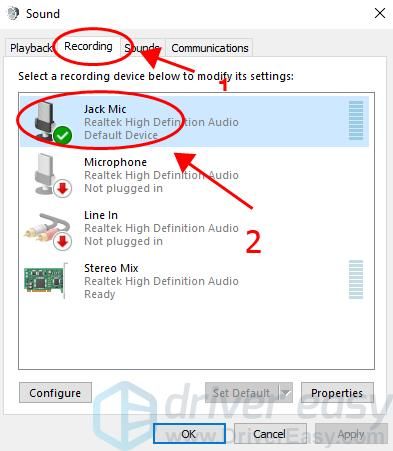
4) Затем щелкните правой кнопкой мыши на устройстве микрофона и выберите свойства.
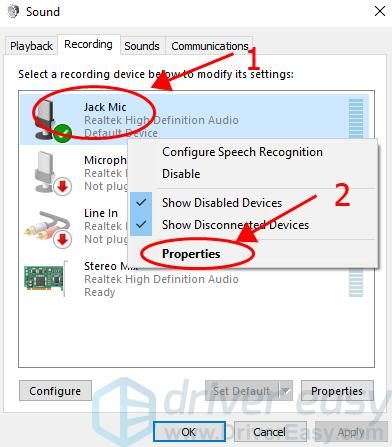
5) В новой всплывающей панели нажмите продвинутый Вкладка.
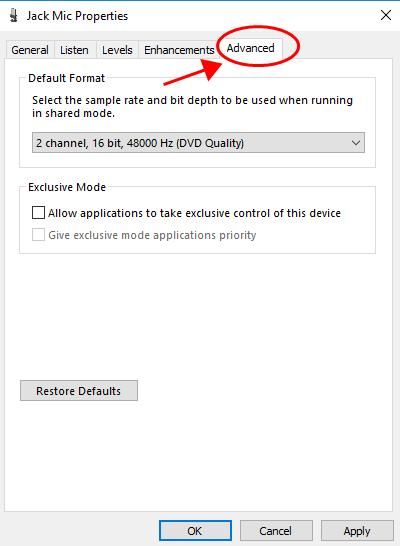
6) Убедитесь, что снимите флажок коробка рядом с Разрешить приложению получить эксклюзивный контроль над этим устройством. Затем нажмите Применять а также Хорошо.
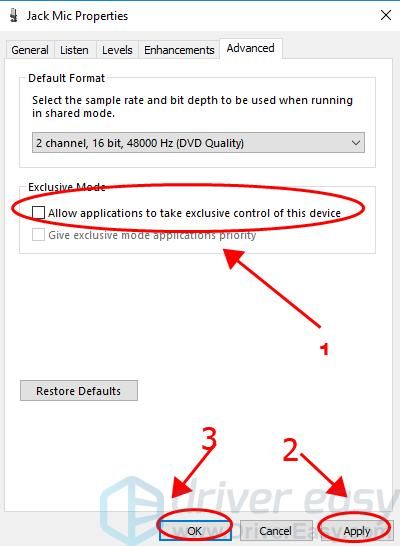
7) Сохраните ваши настройки.
8) Перезагрузите компьютер и попробуйте PUBG voice снова, чтобы увидеть, работает ли он.
Если этот метод не работает для вас, не беспокойтесь. У нас есть другие решения, чтобы попробовать.
Исправление 4: обновить драйвер звуковой карты
Отсутствующий или устаревший аудиодрайвер на вашем компьютере может привести к тому, что ваш голосовой чат не будет работать в PUBG, поэтому вам следует убедиться, что драйвер вашей звуковой карты обновлен.
Есть два способа обновить драйвер звуковой карты: вручную а также автоматически.
Обновите драйвер вручную: вы можете зайти на сайт производителя вашей звуковой карты, найти последнюю версию драйвера вашей звуковой карты и установить ее на свой компьютер. Это требует времени и навыков работы с компьютером.
Автоматически обновлять драйвер: если у вас нет времени или терпения, вы можете сделать это автоматически с Водитель Легко.
Driver Easy автоматически распознает вашу систему и найдет для нее правильные драйверы. Вам не нужно точно знать, на какой системе работает ваш компьютер, вам не нужно рисковать загрузкой и установкой неправильного драйвера, и вам не нужно беспокоиться об ошибках при установке.
Вы можете обновить драйверы автоматически с помощью СВОБОДНО или профессионал версия Driver Easy. Но в Pro версии это займет всего 2 клика (и вы получите полную поддержку и 30-дневная гарантия возврата денег):
1) Скачать и установите Driver Easy.
2) Запустите Driver Easy и нажмите кнопку Сканировать сейчас кнопка. Driver Easy проверит ваш компьютер и обнаружит проблемы с драйверами.

3) Нажмите Обновить Кнопка рядом с помеченной звуковой картой (и микрофоном, если таковые имеются), чтобы автоматически загрузить правильную версию их драйвера (вы можете сделать это с помощью СВОБОДНО версия), затем установите его на свой компьютер.
Или нажмите Обновить все для автоматической загрузки и установки правильной версии всех драйверов, которые отсутствуют или устарели в вашей системе (для этого требуется Pro версия — вам будет предложено обновить, когда вы нажмете Обновить все).

4) Перезагрузите компьютер, чтобы изменения вступили в силу.
Откройте PUBG на своем компьютере и посмотрите, работает ли голосовой чат в режиме дуэта или отряда.
Исправление 5: проверьте настройки звука для вашей игры
Неправильные настройки звука в вашей игре также могут привести к тому, что голосовой чат PUBG не будет работать, поэтому убедитесь, что вы настроили параметры звука в PUBG. ниже перечислены несколько настроек звука, которые вы должны проверить:
Шаг 1: Измените голосовой канал на Все
Прежде всего, убедитесь, что вы выбрали использование всех каналов в вашем голосовом чате:
1) Перейти к PUBG настройки > звук.
2) В голос раздел, не забудьте выбрать Голосовой канал в Все, Режим голосового чата в От себя Говорить, и Ввод голосового чата а также Вывод голосового чата является 100.
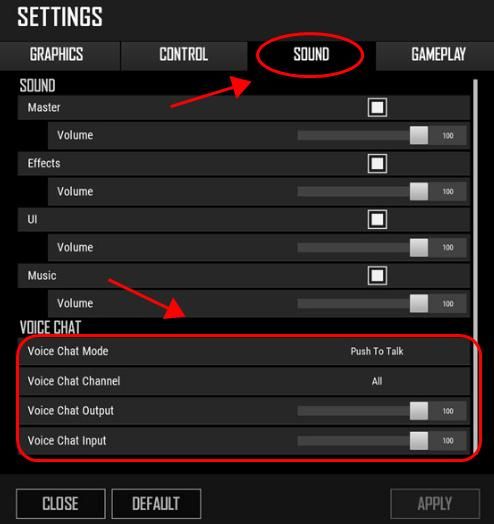
3) Сохраните настройки и попробуйте еще раз, чтобы увидеть, работает ли он.
Шаг 2: Настройте параметры звука в вашем Steam
1) Перейти в Steam настройки.
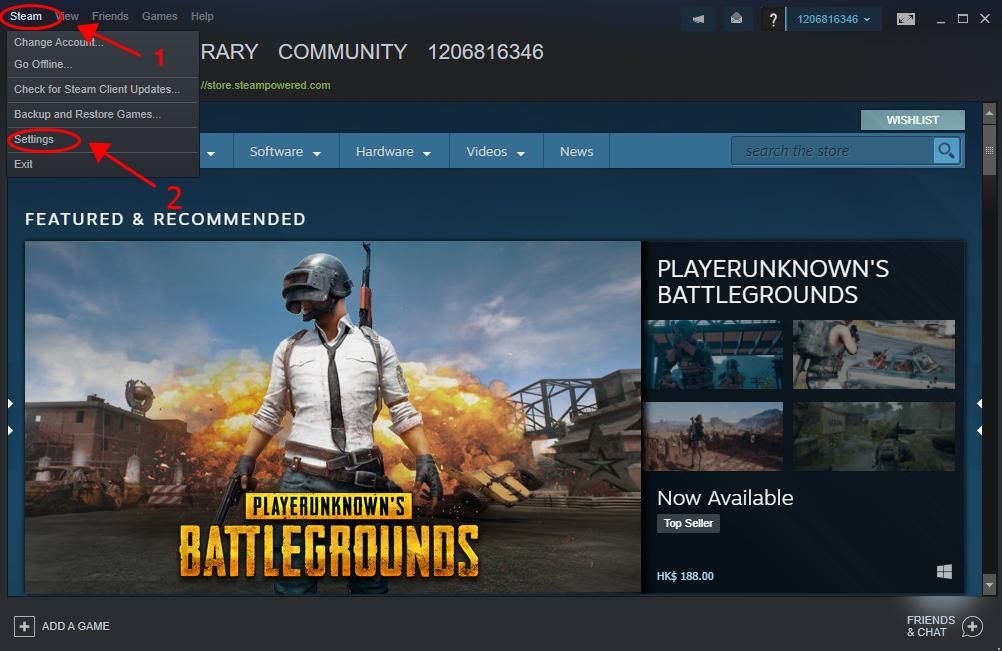
2) Нажмите голос или же Внутриигровой голос.
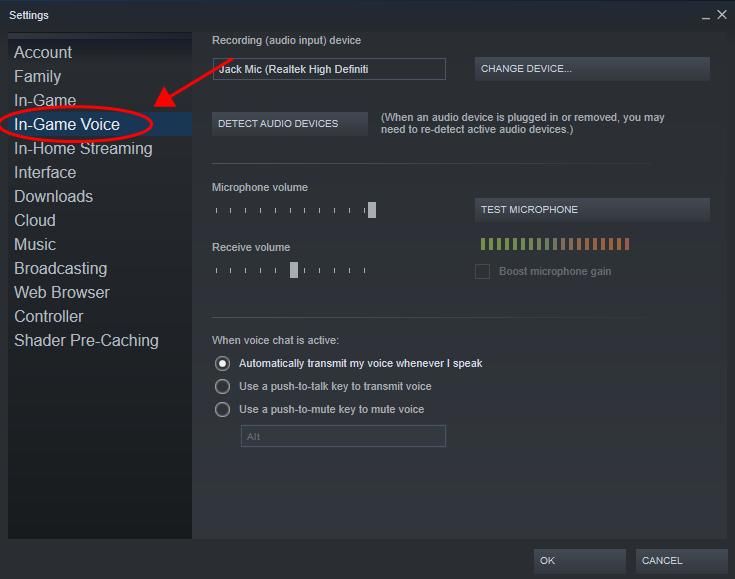
3) В Записывающее (аудио вход) устройство раздел, убедитесь, что ваш микрофон выбран. Если обнаруженное устройство записи не является вашим микрофоном, нажмите + Изменить (или же Изменить устройство), чтобы изменить его на ваше устройство.
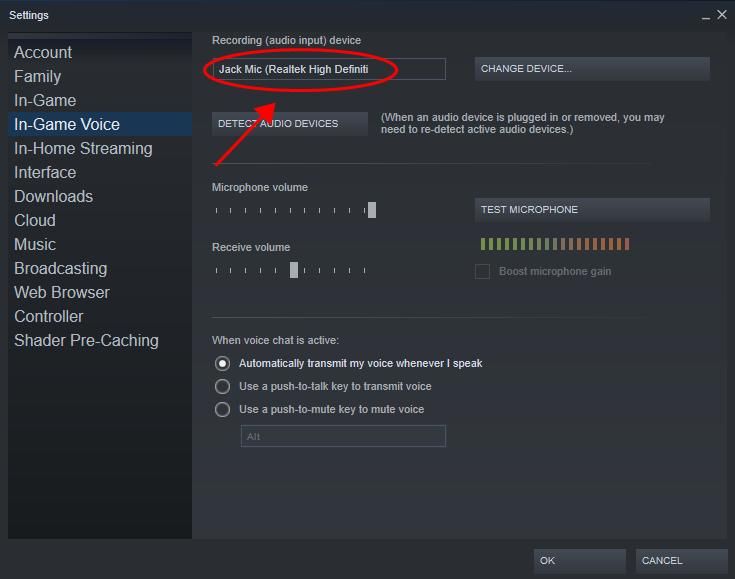
4) Убедитесь, что Громкость микрофона а также Получить объем перетаскивается на средний или высокий уровень, поэтому вы можете услышать от своих друзей, и вы можете быть услышаны.
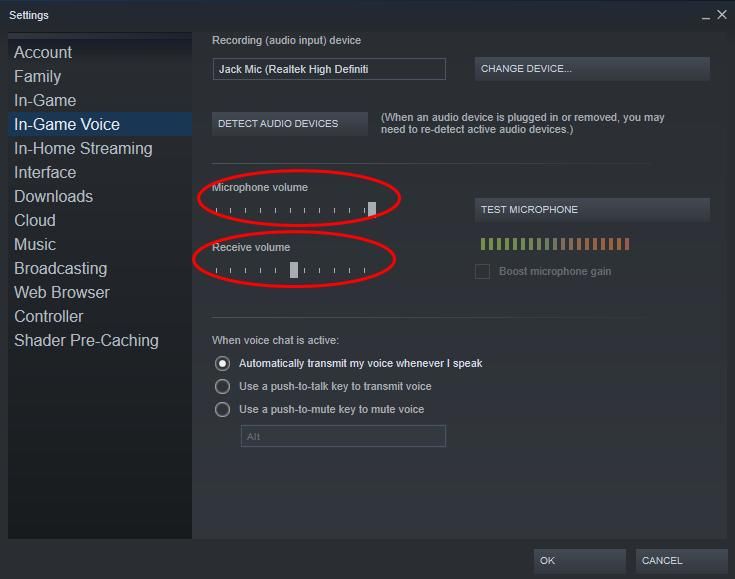
5) Сохраните изменения и снова откройте PUBG, чтобы проверить, работает ли он для голосового чата.
Исправить 6: изменить свою сеть
Поскольку многие люди сообщили, что они решили проблему с голосовым чатом PUBG после переключения на другую сеть, вы можете попробовать этот метод и посмотреть, работает ли он для вас.
Если вы используете VPN, попробуйте отключение вашего VPN или же переход на другой VPN, затем откройте PUBG и посмотрите, работает ли голосовой чат на этот раз.
Если вы используете широкополосный доступ WiFi или Ethernet, попробуйте подключение к другому WiFi.
Исправление 7: изменение настроек файла игры
Иногда неправильные настройки в ваших файлах конфигурации игры могут также привести к тому, что голосовой чат не будет работать в вашей игре PUBG. Так что следуйте инструкциям ниже:
1) Тип %данные приложения% в поиск бар из Начните меню, затем выберите %данные приложения% в Папка.
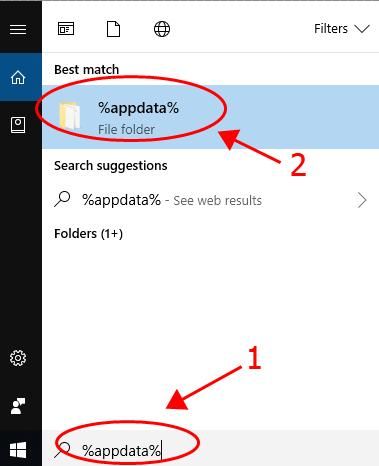
2) Windows откроет Проводник, затем нажмите Данные приложения в строке каталога.
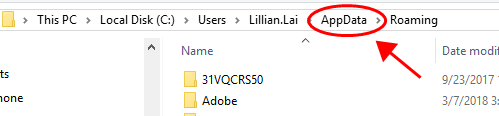
3) Перейти к Местный > TslGame > Сохраненный > конфиг > WindowsNoEditor.

4) Откройте файл с именем GameUserSettings.ini в блокноте или .txt.
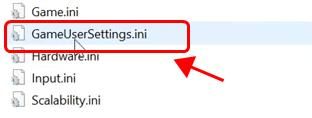
5) В открывшемся файле убедитесь, что следующие параметры настроены правильно:
IsVoiceInputMute = False IsVoiceOutputMute = False VoiceInputVolume = 100 VoiceOutputVolume = 100
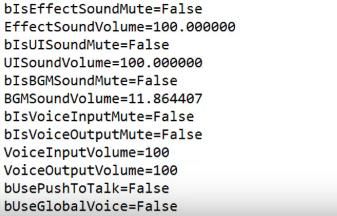
6) Сохраните файл и перезагрузите компьютер.
Откройте PUBG на своем компьютере и попробуйте, если голосовой чат работает.
Вот и все — 7 исправлений для голосовой чат не работает в PUBG. Вы можете добавить комментарий ниже, чтобы сообщить, если эти исправления решили вашу проблему. Если у вас есть какие-либо другие проблемы, не стесняйтесь сообщить нам, и мы сделаем все возможное, чтобы помочь.

![[ИСПРАВЛЕНО] Голосовой чат PUBG не работает легко](https://milestone-club.ru/wp-content/cache/thumb/50/29f99d819f3c050_320x200.png)
![Не работает передний аудиоразъем [FIXED]](https://milestone-club.ru/wp-content/cache/thumb/98/3223a695dd33898_150x95.jpg)


